下面请看示例数据:
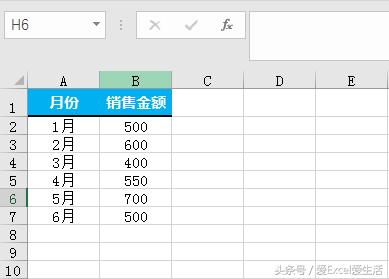
我们正常做出来的柱状图是这个样子的
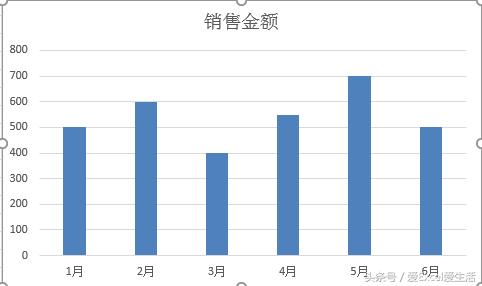
下面请看,如何一步步来美化我们的图表
第一步:对数据原进行改造
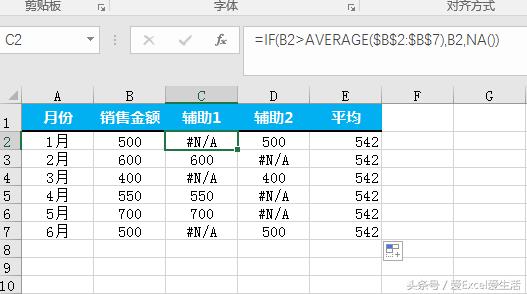
C列输入公式=IF(B2>AVERAGE($B$2:$B$7),B2,NA())
D列输入公式=IF(B2<=AVERAGE($B$2:$B$7),B2,NA())
E列输入公式=AVERAGE($B$2:$B$7)
第二步:选中新构建好的整个数据区域,插入柱状图
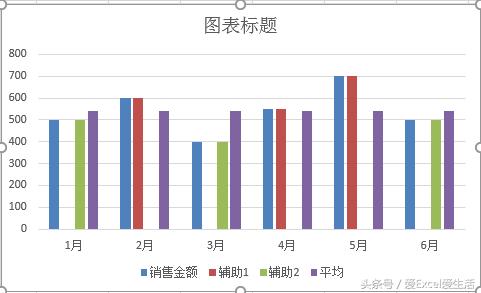
得到这样一个图表,是不是显得太乱了,没关系,接下来我们给动动手术看看;
第三步:删除图例、删除图表标题,在图表区域右键--选择数据

选中销售金额后删除,然后确定。
第四步:打开更改图表类型选项,选择组合图表,将平均系列选为折线图
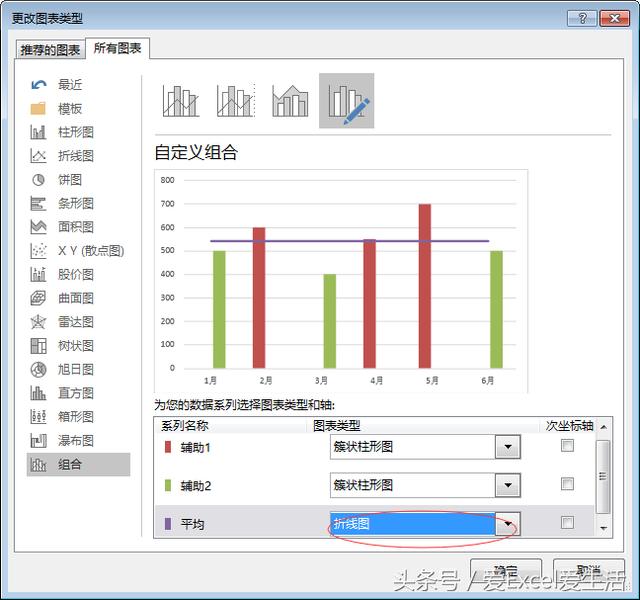
第五步:结果来了,请看
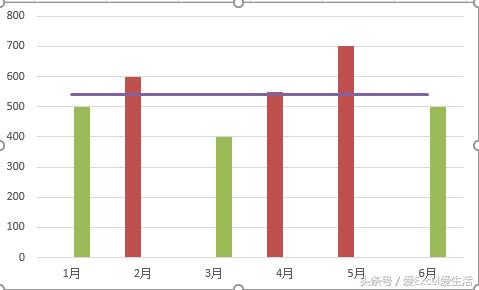
非常完美的展现出来,平均值以上和以下为两个颜色,并且加了一条平均值的横线做参考,是不是非常棒!
 加载中,请稍侯......
加载中,请稍侯......
精彩评论